سلام به همه همراهان همیشگی سایت کمپرس کو، امروز با یک مقاله آموزشی بسیار کاربردی در ارتباط با یکی از جدیدترین امکاناتی که شرکت ادوبی به فتوشاپ اضافه کرده است؛ در خدمت شما عزیزان هستیم. امروز قصد صحبت درمورد نئورال فیلتر یا Neural Filters را داریم که لقب آن در فتوشاپ «جان دهنده به تصاویر قدیمی» است. شاید شما هم تعدادی عکس، از گدشته داشته باشید و یا حتی عکسهایی که به هر دلیلی پاره یا خراب شدهاند؛ به کمک این فیلتر جدید به سادگی میتوانید جانی تازه به این عکسها ببخشید.
در این مقاله سعی داریم کلیه جوانب این فیلتر را بررسی و سپس مشکلات احتمالی پیش آمده در ارتباط با این فیلتر را نیز بررسی کنیم. در ابتدای این مقاله درمورد اینکه Neural Filters چیست و چه کارایی دارد صحبت میکنیم و سپس نحوه نصب آن را شرح میدهیم و در آخر به رفع مشکل فعال نشدن Neural Filters در فتوشاپ میپردازیم.
نئورال فیلتر فتوشاپ چیست؟
با انتشار Adobe Photoshop 22.0 در اکتبر 2020، Adobe نسل بعدی فیلترها را با عنوان فیلترهای عصبی یا همان Neural Filters منتشر کرد. این فیلتر میتواند برای از بین بردن آکنه و رنگی کردن یک عکس سیاه و سفید یا تغییر حالت یک فرد مورد استفاده قرار بگیرد. قبل از اینکه نئورال فیلتر به فتوشاپ افزوده شود، برای پاک کردن جای جوش و آکنه (روتوش صورت در فتوشاپ) نیازمند زمان زیاد و استفاده از ابزارهای متعددی (Patch Healing brush) بودیم؛ اما در حال حاضر رتوش صورت(Retouch Skin) به سادگی و فقط با دو الی سه کلیک انجام میشود.
آموزش فتوشاپ مرتبط با نئورال فیلتر:
باید بدانید که هر فیلتر عصبی باید به صورت جداگانه دانلود و سپس نصب شود و بعد از آن به صورت اتوماتیک بروزرسانی میشود. این فیلتر با فیلترهای موجود در فتوشاپ؛ مانند فیلتر Blur بسیار کارایی متفاوتی دارد و باید بگوییم که بسیار تخصصیتر کار میکند. فیلترهای عصبی یک فضای کاری جدید در فتوشاپ است که مجموعهای از فیلترها را در خود جای داده است؛ که با توجه به فناوری ماشین لرنینگ؛ ارائه شده توسط Adobe Sensei، عملیات پیچیده را با چند کلیک، به شدت ساده می کند.
Jesús Ramirez یکی از ویرایشگران عکس مشهور میگوید: «یادگیری هوش مصنوعی به شما کمک میکند تا، مدت زمان خیلی کمتری را برای انجام یک کار گرافیکی که در گذشته ساعتها برای آن زمان صرف میکردید را صرف کنید. در برخی موارد، تنها با یک کلیک، 80 درصد راه برای شما انجام شده است.»
انواع بخشهای Neural Filters 2024 فتوشاپ
هنگامی که بروی نئورال فیلتر کلیک میکنید در قسمت All filters، پنج بخش مجزا از یکدیگر را مشاهده میکنید که هر کدام کاری منحصربفرد انجام میدهند:
Portraits Neural Filters
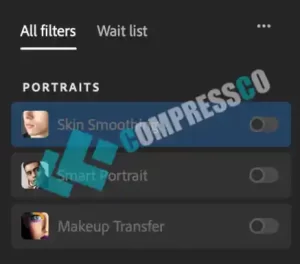
بخش “Portraits” در فیلتر نئورال فتوشاپ، به کاربران اجازه میدهد تا تصاویر پرترهها را به صورت خودکار و با کیفیت بالا بهبود دهند. این بخش شامل چندین گزینه مختلف است؛ که هر کدام یک از این گزینهها دارای عملکردی متفاوت هستند. این بخش دارای 3 گزینه به شرح ذیل است:
- Skin Smoothing: فیلتر جدیدی برای از بین بردن آکنه و لک و… در فتوشاپ است. این کار با اضافه کردن تار شدگی یا همان blur و حذف برخی از سایههای تیز یا sharp shadows عمل میکند و با استفاده از content aware fill نواحی کلی پوست صورت را پر میکند؛ تا پوست را واقعیتر نشان دهد و تقریباً رنگ پوست را میگیرد و آن را با سایر نواحی خشنتر پوست ترکیب میکند.

- Smart Portrait: پرتره هوشمند، فیلتری است که به شما این امکان را میدهد؛ که گزینههای بیشتری را روی صورت افراد تنظیم کنید. این فیلتر از یک سیستم هوش مصنوعی برای افزودن دندان و چین و چروک استفاده میکند. پرتره هوشمند همچنین به طراح اجازه می دهد تا سر یا نگاه سوژه را تغییر دهد.
- Makeup Transfer: همانطور که از نام این فیلتر مشخص است برای آرایش کردن یک تصویر استفاده میشود. این یک فیلتر بتا است؛ که یک تصویر را از شما میگیرد و با استفاده از این فیلتر؛ حالت آرایش را روی تصویر اعمال می کند. در این فیلتر شما میتوانید یک عکس مرجع داشته باشید و براساس آرایش آن تصویر، آرایش برروی تصویر شما اعمال میکند.

Creative Neural Filters
این ابزار قابلیت هایی مانند تغییر استایل، تبدیل تصاویر به تصاویر کارتونی، ترسیم تصاویر مانند نقاشی های روغنی و غیره را فراهم میکند. این بخش دارای 2 گزینه به شرح ذیل است:
- Style Transfer: این فیلتر هم همانند فیلتر قبلی، با استفاده از یک عکس مرجع، افکت تصویر(مرجع) را میگیرد و سپس بروری تصویر شما اعمال میکند. با فیلتر Style Transfer ظاهر جدیدی را برای تصویر خود ایجاد کنید. این فیلتر سبک های هنری انتخاب شده را روی تصاویر شما اعمال و ایدههای خلاقانه جدیدی را ایجاد میکند.

- Landscape Mixer: این گزینه به عنوان یکی از مهمترین فیلترهای عصبی شناخته میشود و در نسخه بتا قرار داده شده است. با استفاده از آن میتوان تصویر موردنظرتان را در حالتهای رنگی متفاوت از جمله فصول مختلف به نمایش درآورید. بعنوان مثال اگر تصویری از یک باغ سرسبز دارید، به راحتی میتوانید زمین این باغ سرسبز را با برف بپوشانید. برای مشاهده تصاویر بیشتر کلیک کنید.
Color Neural Filters
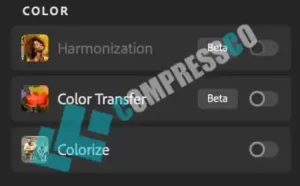
برای اعمال رنگهایی با تونالیته متفاوت از این قسمت استفاده کنید. این بخش دارای 3 گزینه به شرح ذیل است:
- Harmonization: این ویژگی میتواند به شما کمک کند تا رنگهای سبز در تصویر را به طور خاص تنظیم کنید و از یکسان شدن تُن رنگی در تصویر جلوگیری کنید. با استفاده از این ویژگی، می توانید تصاویری با رنگ بندی بهتر و طبیعی تر ایجاد کنید. از فیلتر عصبی Harmonization برای تطبیق رنگ و تُن رنگی یک لایه با لایه دیگر استفاده کنید تا یک تصویر ترکیبی، بی عیب و نقص ایجاد کنید. اگر به تصویر زیر نگاه کنید، متوجه میشوید که؛ تصویر دختر براساس رنگ لایه اول خود (تصویر پاییز) تغییر رنگ داده است.

- Color Transfer: از این فیلتر عصبی برای انتقال رنگ استفاده کنید. بعارتی دیگر این گزینه، پالت رنگ را از تصویر مرجع میگیرد و آن را روی پالت رنگ تصویر شما اعمال میکند. این فیلتر دارای نوارهای لغزنده است؛ که به شما کمک میکند تا تنظیمات روشنایی، اشباع، درخشندگی و رنگ تصویر خود را تغییر دهید. با توجه به تصویر زیر متوجه میشوید که، رنگ گل در تصویر اولیه، براساس رنگ دوم؛ تغییر حالت داده است.

- Colorize: یک فیلتر جالب و قدرتمند است؛ که عکسهای سیاه و سفید را با استفاده از الگوریتمهایی رنگی میکند. این فیلتر همچنین از رنگهای انتخاب شده توسط کاربر استفاده میکند تا نتیجه دقیق تری از الگوریتم دریافت کند.

Photography Neural Filters
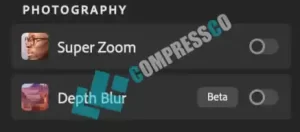
- Super Zoom: با استفاده از این فیلتر میتوانید تصویر منتخب خود را بدون افت کیفیت، زوم کنید؛ پس اگر به دنبال بزرگ کردن یک تصویر بدون افت کیفیت و تخریب پیکسلهای تصویر؛ استفاده از این فیلتر را به شما توصیه میکنیم. اگر به دنبال راه حلی برای افزایش کیفیت تصویر هستید؛ استفاده از هوش مصنوعی را فراموش نکنید.

- Depth Blur: با استفاده از این گزینه میتوانید تمرکز تصویر را بر روی یک نقطه خاص تنظیم کنید و عمق میدان تصویر را شبیهسازی کنید. بعبارتی دیگر میتوانید مکان نقطه تمرکز را در تصویر انتخاب کنید و با تنظیم پارامترهای مختلف، شدت و میزان اثر تاری را کنترل کنید. با استفاده از Depth Blur میتوانید تصاویری با قابلیت تمرکز بر روی یک عنصر خاص در تصویر را ایجاد کنید و تصویر را واقعگرایانهتر و جذابتر نمایید.

Restoration Neural Filters
- JPEG Artefact Removal: با استفاده از این فیلتر میتوان تصاویری(JPG) بدون نویز داشته باشیم.
- Photo Restoration: فیلتری است که هدف آن حذف خط و خش و افزایش کنتراست تصویر است. بعبارتی دیگر، آیا نیاز به بهبود عکسهای قدیمی خود دارید؟ فیلتر جدید Photo Restoration Neural را که از هوش مصنوعی پشتیبانی میکند، امتحان کنید تا عکسهای خانوادگی قدیمی خود را مرمت کنید.
زیر مجموعه فیلترهای عصبی:
نئورال فیلترهای فتوشاپ ممکن است به سه گروه مجزا تقسیم شوند:
- ویژه یا Featured: این فیلترها؛ جزء فیلترهای عمومی برای استفاده دردسترس هستند. نتایج این فیلترها دارای بالاترین کیفیت و مطابق با کلیه قوانین و استانداردهای قابل اجرا برای حفظ حریم خصوصی افراد و تضمین تنوع هستند. برای استفاده از فیلتر عصبی ویژه، به
Filter > Neural Filters > All Filters > Featuredبروید. - بتا یا Beta: این فیلترها در حال حاضر در مرحله آزمایش بتا هستند. اگر می خواهید این فیلترها را تست کنید؛ امکان اینکار وجود دارد. برای استفاده یکی از این فیلترهای بتا از مسیر ذیل استفاده کنید: از منوی
FilterبهNeural Filtersو سپسAll FiltersوBetaانتخاب کنید. - فیلترهایی در فهرست انتظار یا Wait list: فیلترهایی که اکنون در دسترس نیستند اما ممکن است در آینده نزدیک دردسترس قرار بگیرند. هر نامی را از فهرست انتظار در قسمت
Filter > Neural Filters > Explore New Contentانتخاب کنید.
آموزش نصب و فعال کردن نئورال فیلتر neural در فتوشاپ: (ویدیوی آموزشی در ابتدای صفحه)
برای فعال شدن این ابزار کارآمد درفتوشاپ کافیست که در Adobe Creative Cloud، یک حساب کاربری ایجاد کرده و واردش شوید. برای ایجاد یا ورود به حساب کاربری خود در Adobe Creative Cloud از سربرگ help در نرمافزار فتوشاپ، گزینه sing in را انتخاب کنید. دقت داشته باشید که از آنجایی که شرکت ادوبی، ایران را فیلتر کرده و باید از فیلتر شکن استفاده کنید. با ورود به این حساب کاربری، گزینه Neural Filters برای شما فعال میشود.
دانلود افکت های neural
پس از نصب موفقیت آمیز نئورال فیلتر، حال کافیست ابتدا یک تصویر را در فتوشاپ وارد کنید و سپس روی نئورال فیلتر کلیک کنید. در سمت چپ این نرمافزار، پنچره نئورال فیلتر برای شما باز میشود و میتوانید هر یک از افکتهای مورد نظر خود را با کلیک برروی یا دکمه Download آنرا دانلود و استفاده کنید.

فیلترهای بتا در نئورال فیلتر فتوشاپ:
فیلترهای بتا فیلترهایی هستند که قبل از انتشار کامل نیاز به اصلاح دارند؛ که شاید هیچ کدام از آنها باگ قابل توجهای نداشته باشند. فیلترهای بتا، بطور کلی، فیلترهای آزمایشی است که عبارتند از:
- Harmonization
- Landscape Mixer
- Depth Blur
- Color Transfer
- Photo Restoration
فیلتر neural filters 2023
با انتشار نسخه فتوشاپ 2023 آیتمهای بیشتری نیز به نئورال فیلترها اضافه شده است که در ادامه آنها را به شما معرفی میکنیم:
- Selection Improvements: همیشه سِکلت کردن (انتخاب فضای دور یک شی) در فتوشاپ کاری زمانبر و سخت بوده؛ اما با این قابلیت جدید نئورال میتوانید؛ فقط با حرکت دادن موس به روی قسمت مورد نظر و بدون دخالت ابزاری این کار را در کمترین زمان انجام دهید. این ابزاری در مواقعی که شما قصد حذف پس زمینه عکس را دارید بسیار کارا و مفید میباشد.
- One-click Delete and Fill: با استفاده از این گزینه میتوانید؛ به راحتی اجسام را از روی تصویر حذف کنید و یا حتی در صورت نیاز؛ مواردی را هم به تصویر اضافه کنید.
- Invite to Edit: این قابلیت این امکان را به شما میدهد که به همراه دوستان و یا همکارانتان بصورت مشترک روی یک پروژه کار کنید.
- Photo Restoration Neural Filter: اگر عکسهای قدیمی دارید که نیاز به باسازی دارد؛ این فیلتر میتواند به شما کمک فراوانی کند.
- Depth – Aware Haze: در تصاویر شما یک عمق میدان با وضعیت خاصی ایجاد میکند.
چرا نئورال فیلتر در فتوشاپ فعال نمیشود؟
کدام نسخه فتوشاپ از فیلترهای عصبی پشتیبانی میکند؟
با انتشار ورژن جدید فتوشاپ در آگوست 2022، فیلتر عصبی در این نسخه (و نسخههای بالاتر) قابل استفاده است.
آیا فیلترهای نئورال از GPU یا CPU استفاده می کنند؟
هر فیلتر ابتدا از GPU کامپیوتر شما استفاده می کند و اگر کامپیوتر شما دارای یک GPU کارآمد و قوی نباشد، فیلترها به طور پیش فرض روی CPU قرار می گیرند. پس توصیه میشود از یک کارت گرافیک قوی استفاده کنید. این بسیار ضروری است که کارت گرافیک شما دارای حافظه VRAM یا کارت گرافیک کافی برای پروژه های شما باشد. 4 گیگابایت VRAM باید کافی باشد. حتما از نصب بودن درایور کارت گرافیک برروی سیستم مطمئن شوید.
Operating system: Windows 10 ARM device running Windows 10 64-bit (version 20H2) or later
RAM: 8 GB / 16 GB or more
Graphics card: 4 GB of GPU memory
به نقل از شرکت ادوبی:«شاید نئورال فیلترها در منوی فیلتر؛ به رنگ خاکستری است و نمی توان آن را راه اندازی کرد؛ باید بدانید که حساب شما از FRL (Feature Restricted Licensing) استفاده می کند. در حال حاضر، فیلترهای عصبی برای حساب هایی که از FRL استفاده می کنند دردسترس نیست و باید نرمافزار خود را به آخرین نسخه فتوشاپ آپدیت کنید.» کاربران گرامی لطفا از نسخه2021 و 2022 فتوشاپ استفاده نکنید زیرا این نسخه با نئورال فیلتر سازگار نیستند.
بعد از آپدیت فتوشاپ، اگر مجدد مشاهده کردید که همچنان نئورال فیلتر غیرفعال است حال مراحل ذیل را انجام بدهید:
- از منوی Help روی گزینه sign in کلیک کنید.
- در پنجره پیشرو؛ در صورت نداشتن اکانت، میبایست یک اکانت در ادوبی بسازید. اطلاعات درخواستی را وارد کرده تا اکانت شما ساخته شود.
- جهت اطمینان از اینکه شما sign in هستید، مجدد به منوی Help بروید و خواهید دید که عبارت sign in به sign out تبدیل شده است و در مقابلش آدرس ایمیل شما نوشته شده است.
- حال اگر به منوی فیلتر بروید و خواهید دید که منوی نئورال فیلتر برای شما فعال شده است.
خب اگر بعد از ورود به نئورال فیلتر، گزینه the filter is not available را مشاهده کردید، برای رفع این مشکل مراحل ذیل را انجام دهید:
- ابتدا روی گزینه کنسل پنجره نئورال کلیک کرده و سپس فتوشاپ را ببندید.
- در سرچ ویندوز و یا مک گزینه edit system environment variables را انتخاب کنید و از پنجره باز شده روی گزینه environment variables کلیک کنید.
- خب بدون بستن پنجره environment variables ، وارد my computer قدیم و This computer 😂 جدید شوید و سپس وارد درایو C شوید و یک New folder به نام TEMP(با حروف بزرگ نوشته شود) بسازید و از قسمت آدرس بار صفحه temp ، راست کلیک کرده و گزینه copy addressرا انتخاب کنید تا آدرس فولدر temp کپی شود.
- خب حال مجدد به پنجره environment variables وارد شوید و سپس در بخش system variables روی گزینه TEMP کلیک کنید. توجه داشته باشید که به اشتباه روی گزینه TMP کلیک نکنید.
- حال پنجره جدید باز میشود که شما میبایستی؛ آدرسی که از قبل از فولدر TEMP کپی کرده بودیم را در قسمت variable value پیست کنید.
- و اینجا بروی TMP کلیک کنید و همان آدرس را پیست کنید.
- حال فتوشاپ را مجدد اجرا کنید و تصویری در آن وارد کرده و فیلتر مورد نظر خود را دانلود و استفاده کنید.😉
چرا برخی از فیلترها در فتوشاپ در دسترس نیستند؟
برخی از فیلترهای، نئورال فیلتر برای تصاویر به رنگ خاکستری هستند و دلیل این مشکل این است که برخی از فیلترها فقط برای تصاویر 8 بیت/کانال یا 16 بیت/کانال رنگ و در حالت های رنگی خاص مانند CMYK در دسترس هستند. پس کافیست مُد رنگی را تغییر دهید.
حجم دانلودهای فیلتر چقدر است؟
دانلود فیلتر (Skin Smoothing) کمتر از 1 مگابایت و (Style Transfers) به بیش از 650 مگابایت متغیر هستند. حجم دانلود هریک از این فیلترها براساس مدل ماشینی که برای تولید آنها استفاده شده، متفاوت میباشد.
آیا می توانم یک فیلتر را از دستگاه محلی خود حذف کنم؟
بله. در مکانهای زیر می توانید به فیلترها دسترسی داشته باشید. هر زیر پوشه حاوی یک مدل است.
- مک: /Library/Application Support/Adobe/UXP/PluginsStorage/PHSP/23/Internal/com.adobe.nfp.gallery/PluginData
- ویندوز: appdata%\Roaming\Adobe\UXP\PluginsStorage\PHSP\23\Internal\com.adobe.nfp.gallery\PluginData
نحوه خروجی گرفتن از نئورال فیلتر
ممکن است بعد از استفاده از این فیلتر در فتوشاپ به مشکل ذخیره سازی یا خروجی گرفتن برخورد کنید؛ که در ادامه به 4 روش برای ذخیره سازی در این ابزار اشاره کردهایم:
- Current layer: ذخیره کردن تمام تغییرات به روی لایه اصلی.
- Duplicate layer: از روی لایه یک کپی ایجاد میکند و تغییرات را به روی لایه کپی اعمال میکند.
- Duplicate layer masked: در این حالت از فیلترهای عصبی یک کپی میگیرد و به صورت ماسک به روی لایه اصلی اعمال میکند.
- New layer: تغییرات را به روی لایه کاملا جدا اعمال میکند.
نکات مهم در هنگام استفاده از نئورال فیلتر
- نکته: در کنار فیلتر ممکن است یک تصویر از ابر(☁) وجود داشته باشد؛ که نشان دهنده این است که برای استفاده از این فیلتر باید آن را از فضای ابری فتوشاپ دانلود کنید.
- نکته: به دلیل وجود محدویتها برای کشور ایران؛ بهتر است برای دسترسی آسانتر، از یک VPN با IP ثابت استفاده کنید.
- نکته : اگر فیلتر به روی تصاویر شما اجرا نشد و به شکل گزینهای طوسی رنگ تبدیل شده، یعنی اینکه که این ابازر قادر به تشخیص چهره یا تصویر شما نیست و باید ابتدا از کیفیت تصوصر خود مطمن شوید و مجدد امتحان کنید.
منبع:




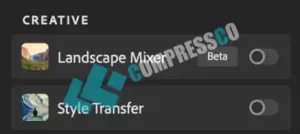
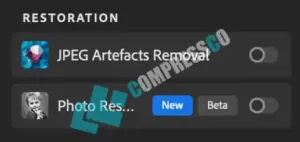


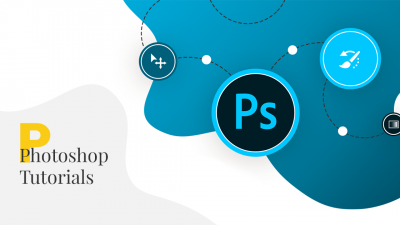


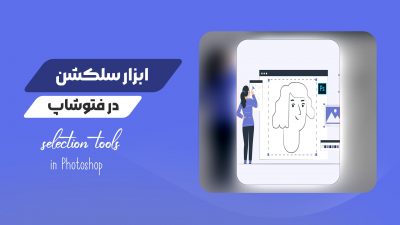


18 دیدگاه. ارسال دیدگاه جدید
سلام من از گزینه help که میخوام وارد بشم اصلا نمیاره چیکار باید بکنم
سلام فاطمه جان، داخل Adobe Creative Cloud گزینه help رو نمیاره ؟؟؟
سلام خسته نباشید ممنون راهنمایی خوبتون من با ایجاد حساب تونستم فعالش کنم ولی بخش هاشو نمیتونم دانلود کنم نه با فیل..تر…شکن میشه نه با dns میشه محبت کنید راهنمایی کنید ورژن 2024 هست ممنون.
خواهش میکنم محمد امین عزیز خوشحالم که فعال شده والا بخش دانلودش فقط به تغییر آی پی برمیگرده راهکار دیگهای من براش ندیدم دی ان اسهای متفاوتی تو کشور داریم همه رو تست کنید
dametoon garm a’ali bud
مرسی نادر جان، عالی حضور شماست. خیلی لطف کردید که برامون کامنت گذاشتید.
سلام
من نمیتونم آیکون های فیلتر neural را دانلود کنم
اکانت ساختم و فعاله ولی برای دانلود هی می پره یا هر کشوری به فیلتر شکن وصل میشم نمیشه
سلام دوست عزیزم اگر وی. پی. ان برای شما جواب نمیده میتونید از سایتهای تغییر dns هم استفاده کنید داخل گوگل سرچ کنید تحریم شکن
مرسی مشکل نیورال فیلترم حل شد.
خدا را شکر خیلی خوشحالم حامد جان مرسی که باهامون در میون گذاشتی
خیلی مقاله خوبی بود این نئورال فیلتر خیلی فیلتر خوبیه ممنون بابت مقاله جذاب و بسیار کاربردی 🤩🤩
خواهش میکنم خوشحالم برات مفید بوده امیرعلی جان مرسی که آموزشها رو دنبال میکنی و مرسی از انرژی خوبت توی کامنتا
مقاله جامع و کامل بود و مشکل نئورال فیلترم حل شد.
تشکر
خدا را شکر خوشحالم که این مقاله و آموزش تونسته مشکل فعالسازی نئورال فیلتر رو براتون حل بکنه و مرسی که توی کامنت باهامون در میون گذاشتید و ممنون از انرژی خوبتون
سلام ممنون از نوشته خوبتون
فقط یه مشکلی هست من نسخه 2024 کرک شده رو نصب کردم بعداینکه adobe creative cloud رو میزنم و لاگین میکنم اخطار میاره که نسخه شما غیر genuine هست و غیرفعال میشه
خواستم ببینم راهی هست این مشکلو حل کرد یا باید نسخه های قدیمی رو تست کنم؟
من نسخه 2023 رو نصب کردم ولی اصلا گزینه Enable Neural Filters نداره
از کارتون خوشم اومد مقالات مفیدی دارید
سلامت باشید ممنون از توجهتون